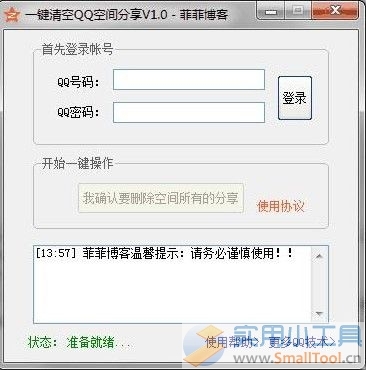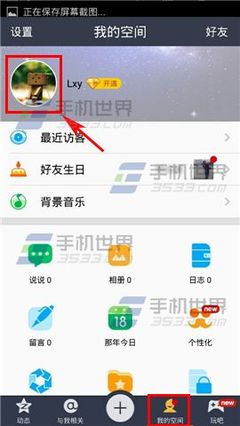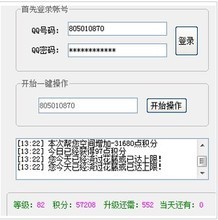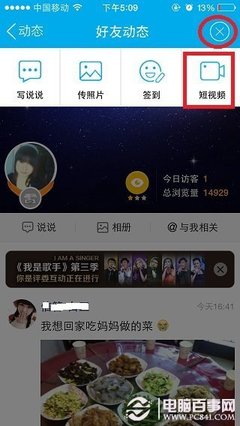看到有些人的qq空间留言板上发表的图片,自己也想试试,可是在留言板文字编辑框却找不到插入图片的功能,自从留言板改版后,就没有了插入图片的功能了,所以要在留言板留图片只能通过在签名档里插入图片来实现了。每次更换的签名档图片不影响之前的签名档图片哦。
qq空间留言怎么留图片——工具/原料电脑
qq空间帐号
图片
qq空间留言怎么留图片——方法①qq空间留言怎么留图片 1、
打开qq空间,在右上角点击设置图标,选择空间设置。
qq空间留言怎么留图片 2、
在空间设置里,向下移找到个人资料里的空间资料。在签名档点击全新动态签名档,抢先体验。
qq空间留言怎么留图片 3、
然后再找到签名档组件里的制作签名档,选择自己喜欢的签名档皮肤。
qq空间留言怎么留图片_qq留言板图片
qq空间留言怎么留图片 4、
预览签名档皮肤后,点击立即使用。
qq空间留言怎么留图片 5、
提示添加签名档成功,点击立即查看。
qq空间留言怎么留图片 6、
就会看到在签名档里面,有张属于自己空间标签的签名档图片了。点击保存。
qq空间留言怎么留图片_qq留言板图片
qq空间留言怎么留图片 7、
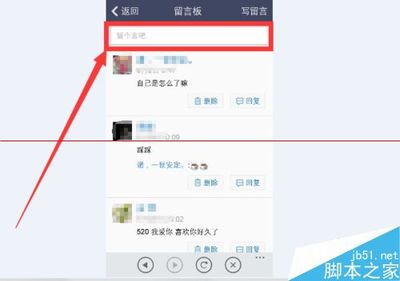
那么当你在留言板留言的时候,就能看到图片了,还是属于自己空间标签的图片呢。那么如果不喜欢带有空间标签的签名档图片要怎么办呢?接下来看看第二种方法哈。
qq空间留言怎么留图片——方法②qq空间留言怎么留图片 1、
同样的在空间设置里,向下移找到个人资料里的空间资料。这次点击签名档编辑框内的插入图片。
qq空间留言怎么留图片 2、
然后选择自定义图片,随自己喜欢,是要在空间相册里直接选择还是上传电脑保存的图片或者上传网络图片哈。
qq空间留言怎么留图片_qq留言板图片
qq空间留言怎么留图片 3、
选择图片后,就能看到整张预览的图片了。不仅可以上传图片还可以在编辑框内编辑文字等。
qq空间留言怎么留图片 4、
接着点击保存即可。
qq空间留言怎么留图片 5、
最后留言板留言的时候,便可以看到图片啦。
qq空间留言怎么留图片_qq留言板图片
 爱华网
爱华网